HP ProDisplay P202 20-inch Monitor User Manual Page 1
Browse online or download User Manual for TVs & monitors HP ProDisplay P202 20-inch Monitor. HP ProDisplay P202 20-inch Monitor Brukerhåndbok
- Page / 34
- Table of contents
- BOOKMARKS
- Brukerhåndbok 1
- Om denne brukerhåndboken 3
- 1 Produktfunksjoner 7
- Viktig sikkerhetsinformasjon 9
- Rengjøre skjermen 10
- Sende skjermen 10
- 3 Klargjøre skjermen 11
- Feste stativsokkelen 12
- Koble til kablene 14
- Justere skjermen 17
- Slik slår du av skjermen 17
- Fjerne skjermfoten 18
- Slik finner du typeskiltene 20
- Installere en kabellås 20
- 4 Bruke skjermen 21
- Installere INF- og ICM-filene 22
- Bruke skjermmenyen 23
- Bruke automatisk dvalemodus 24
- A Tekniske spesifikasjoner 25
- Angi brukermoduser 28
- Strømsparingsfunksjon 28
- B Støtte og feilsøking 29
- Knappelåsing 32
- Kundestøtte 32
- C Tilgjengelighet 34
Summary of Contents
Brukerhåndbok
Retningslinjer for vedlikeholdFølg disse retningslinjene for å forbedre skjermens ytelse og forlenge levetiden:●Du må ikke åpne skjermkabinettet eller
3 Klargjøre skjermenNår du installerer skjermen, må du passe på at strømmen til skjermen, datamaskinen og andre tilkoblede enheter er slått av, og så
Feste stativsokkelen1. Fjern stativet/sokkelen, og løft deretter skjermen ut av esken, og plasser den med forsiden ned på en plan overflate.2. Plasser
Plassering av komponentene på baksidenKomponent Funksjon1 Strømkontakt Kobler strømkabelen til skjermen.2 DisplayPort (bare på utvalgte modeller)Koble
Koble til kablene1. Sett skjermen på et praktisk, godt ventilert sted i nærheten av datamaskinen eller kildeenheten.2. Fjern kabelstyringsklemmen fra
5. Koble den ene enden av strømkabelen til strømkontakten på baksiden av skjermen, og den andre enden til en stikkontakt.ADVARSEL: Slik reduserer du f
Plassering av kontroller på frontpaneletKontroll Funksjon1 Menu (Meny) Åpner, velger eller avslutter skjermmenyen.2ellerMinusellerMinus/volum (P202m)H
Justere skjermenVipp skjermen fremover eller bakover slik at du får en behagelig synshøyde. Skjermen kan vippes fra -5° til +22°.Slik slår du av skjer
Fjerne skjermfotenDu kan ta flatskjermen av stativet, slik at du kan montere flatskjermen på veggen, på en svingearm eller på en annen monteringsløsni
2. Når du skal feste skjermen til en svingarm (selges separat), setter du i fire 10 mm skruer i hullene på svingarmplaten og i monteringshullene på sk
© 2014 Hewlett-Packard Development Company, L.P.Informasjonen i dette dokumentet kan endres uten forhåndsvarsel. De eneste garantiene for HP-produkter
Slik finner du typeskiltenePå merkeetiketten på skjermen finner du produktnummeret og serienummeret. Du kan trenge disse numrene når du tar kontakt me
4 Bruke skjermenProgramvare og verktøyPlaten som følger med skjermen inneholder filer du kan installere på datamaskinen:●en .INF-fil (informasjonsfil)
Installere INF- og ICM-fileneHvis du mener at det er nødvendig å oppdatere, kan du installere INF- og ICM-filene fra platen eller laste dem ned.Instal
Bruke skjermmenyenBruk skjermmenyen for å justere skjermbildet basert på dine preferanser. Du får tilgang til og kan foreta justeringer i skjermmenyen
Bruke automatisk dvalemodusSkjermen støtter et alternativ i skjermmenyen kalt Automatisk dvale (Automatisk dvalemodus), som gir deg muligheten til å a
A Tekniske spesifikasjonerMERK: Alle spesifikasjonene er typiske spesifikasjoner som er gitt av HPs komponentprodusenter; faktisk ytelse kan variere.5
54,6 cm (21,5 tommer) modell, spesifikasjonerMaksimal vekt (utpakket) 4,0 kg 8,8 pundMål (med stativ)HøydeDybdeBredde37,9 cm18,7 cm51,8 cm14,92 tommer
Forhåndsinnstilte skjermoppløsningerSkjermoppløsningene nedenfor er de mest brukte modusene, og er innstilt som fabrikkinnstillinger. Skjermen oppdage
Angi brukermoduserSkjermkontrollersignalet kan iblant be om en modus som ikke er forhåndsinnstilt, hvis:●Du ikke bruker et standard grafikkort.●Du ikk
B Støtte og feilsøkingLøse vanlige problemerFølgende tabell viser mulige problemer, den mulige årsaken til hvert problem og de anbefalte løsningene.Pr
Om denne brukerhåndbokenDenne veiledningen gir informasjon om skjermfunksjoner, skjermoppsett og tekniske spesifikasjoner.ADVARSEL: Tekst som er merke
Bruke funksjonen auto-justering (analog inngang)Når du først setter opp skjermen, når du tilbakestiller til fabrikkinnstillingene eller når du bytter
MERK: Du kan laste ned prøvemønsterverktøyet for automatisk justering fra http://www.hp.com/support.Optimalisering av bildeytelse (analog inngang)To k
2. Trykk på knappen + (pluss) eller – (minus) på skjermens frontpanel for å fjerne flimmeret eller dirringen. Det er ikke sikkert at flimmer eller dir
Forberedelse for å ringe teknisk støtteHvis du har et problem du ikke kan løse ved hjelp av feilsøkingstipsene i dette avsnittet, kan det bli nødvendi
C TilgjengelighetHP designer, produserer og markedsfører produkter og tjenester som kan brukes av alle, inkludert personer med funksjonshemninger, ent
iv Om denne brukerhåndboken
Innhold1 Produktfunksjoner ...
Tillegg A Tekniske spesifikasjoner ...
1 ProduktfunksjonerHP ProDisplay-skjermerLCD-skjermer (Liquid Crystal Display) har et aktivt matrise, TFT-panel (Thin-Film Transistor). Skjermmodellen
●Strømsparingsfunksjon som tilfredsstiller kravene til redusert strømforbruk●Støtter et valgfritt, integrert HP Work Center-stativ●Støtter et valgfrit
2 Retningslinjer for sikkerhet og vedlikeholdViktig sikkerhetsinformasjonEn strømledning følger med skjermen. Hvis du bruker en annen ledning, må du b

















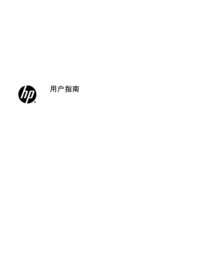




 (39 pages)
(39 pages) (27 pages)
(27 pages) (52 pages)
(52 pages) (27 pages)
(27 pages) (35 pages)
(35 pages) (40 pages)
(40 pages) (41 pages)
(41 pages) (51 pages)
(51 pages) (61 pages)
(61 pages)







Comments to this Manuals